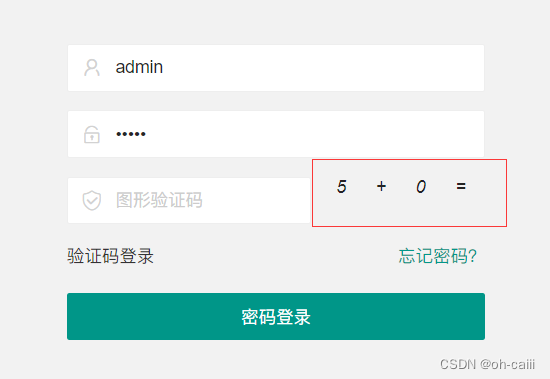Vue实现加减法验证码
引入Vue.js
在HTML文件的<head>标签中引入Vue.js的CDN链接:
<script src="https://cdn.jsdelivr.net/npm/vue@2.6.11/dist/vue.min.js"></script>
创建Vue实例
接下来,我们要创建一个Vue实例,并将其挂载到HTML文件中的一个DOM元素上。在这个实例中,我们需要定义数据属性和方法,来管理组件的状态和行为。
<div id="app"><!-- 组件内容 -->
</div><script>new Vue({el: '#app',data: {// 状态数据},methods: {// 方法}});
</script>
我们使用new Vue()来创建一个Vue实例,并将其挂载到HTML文件中的一个id为app的DOM元素上。然后,我们定义了一个data对象,用于存储组件的状态数据;同时,我们还定义了一个methods对象,用于存储组件的方法。
定义状态数据和方法
在data对象中,我们需要定义以下状态数据:
data: {num1: “”, // 第一个操作数num2: “”, // 第二个操作数operator: “”, // 运算符answer: “”, // 用户输入答案result: “”// 验证结果
}
这些状态数据将用于生成验证码题目、接收用户输入的答案和显示验证结果。
在methods对象中,我们需要定义以下方法:
methods: {generateQuestion: function() {// 生成验证码题目},checkAnswer: function() {// 验证答案}
}
generateQuestion方法用于生成一个新的验证码题目,包括两个随机数字和一个随机运算符。checkAnswer方法用于验证用户输入的答案,并根据验证结果来更新result状态数据和生成新的题目。
编写HTML
<div id="app"><h1>加减法验证码</h1><p>{{num1}} {{operator}} {{num2}} = ?</p><input v-model="answer" type="number"><button @click="checkAnswer">验证</button><p v-if="result !== null">{{result}}</p>
</div>
使用双花括号{{}}来显示num1、operator和num2的值;
使用v-model指令来双向绑定answer状态数据和用户输入的答案;
使用@click指令来监听"验证"按钮的点击事件,并调用checkAnswer方法;
使用v-if指令来根据result状态数据的值来显示验证结果。
完整代码
<!DOCTYPE html>
<html>
<head><title>加减法验证码</title><script src="https://cdn.jsdelivr.net/npm/vue@2.6.11/dist/vue.min.js"></script>
</head>
<body><div id="app"><h1>加减法验证码</h1><p>{{num1}} {{operator}} {{num2}} = ?</p><input v-model="answer" type="number"><button @click="checkAnswer">验证</button><p v-if="result !== null">{{result}}</p></div><script>new Vue({el: '#app',data: {num1: null,num2: null,operator: null,answer: null,result: null},methods: {generateQuestion: function() {this.num1 = Math.floor(Math.random() * 10) + 1;this.num2 = Math.floor(Math.random() * 10) + 1;this.operator = Math.random() < 0.5 ? '+' : '-';},checkAnswer: function() {var correctAnswer = this.operator === '+' ? this.num1 + this.num2 : this.num1 - this.num2;if (parseInt(this.answer) === correctAnswer) {this.result = '回答正确!';} else {this.result = '回答错误!请重新尝试。';}this.generateQuestion();}},mounted: function() {this.generateQuestion();}});</script>
</body>
</html>
结果